おはようございます。すぎやまです。
この記事では、フォルダにあるファイルを形式ごとに並び替える方法を紹介します。
この記事を読めば、簡単な操作でフォルダの整理が出来るようになります。
こんな方におすすめ
- PCの作業で使えるテクニックを知りたい方
- フォルダにファイルが多すぎる…と困っている方
例えば業務上で、1つのフォルダに関連するファイルを纏めておくことは普通のことかと思います。
大体の業務は、Word・Excel・PowerPoint等、色々な種類のファイルを使用するので、
整理しないと見返しにくくなり、後で確認する際手間取ってしまいます。
最初からファイルの整理をしながら仕事を進めるのは理想ですが、
・仕事の全容が掴めないが、業務を進めなくてはいけない
・仕事に関係する人たちが各々でファイルを保存していく
等の理由で、必ずしも実現できません。
そこで、今回はごちゃごちゃになってしまったフォルダを整理する方法をお伝えします!
ファイルを種類で並び替える
例えば次のように画像とExcel、PowerPointのファイルが入ったフォルダがあるとします。
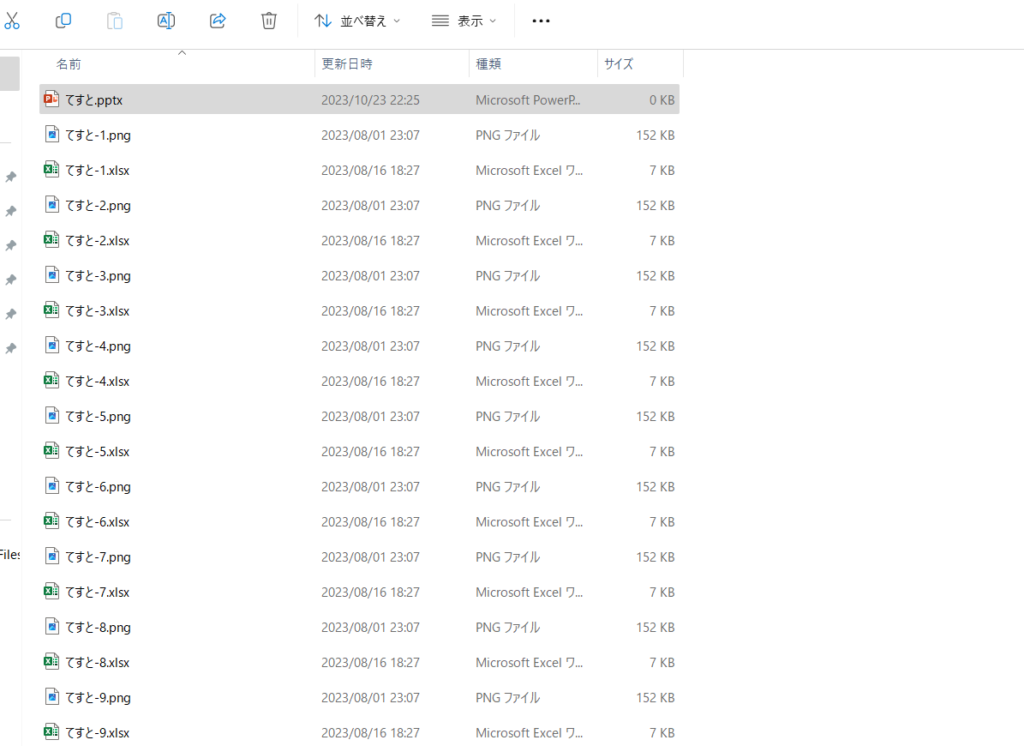
このとき、下に赤枠で示す「種類」をクリックすると
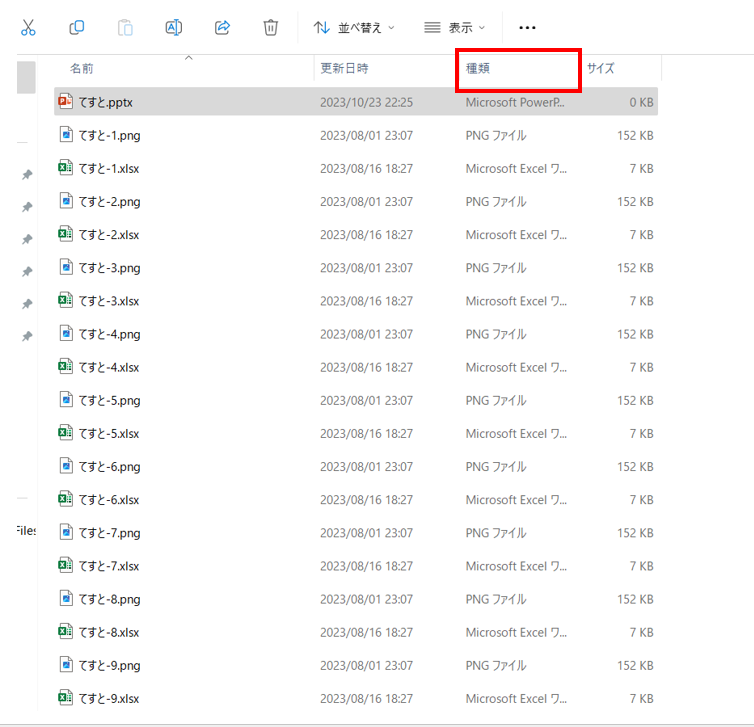
このように、ファイルを種類順で並び替えることが出来ます!
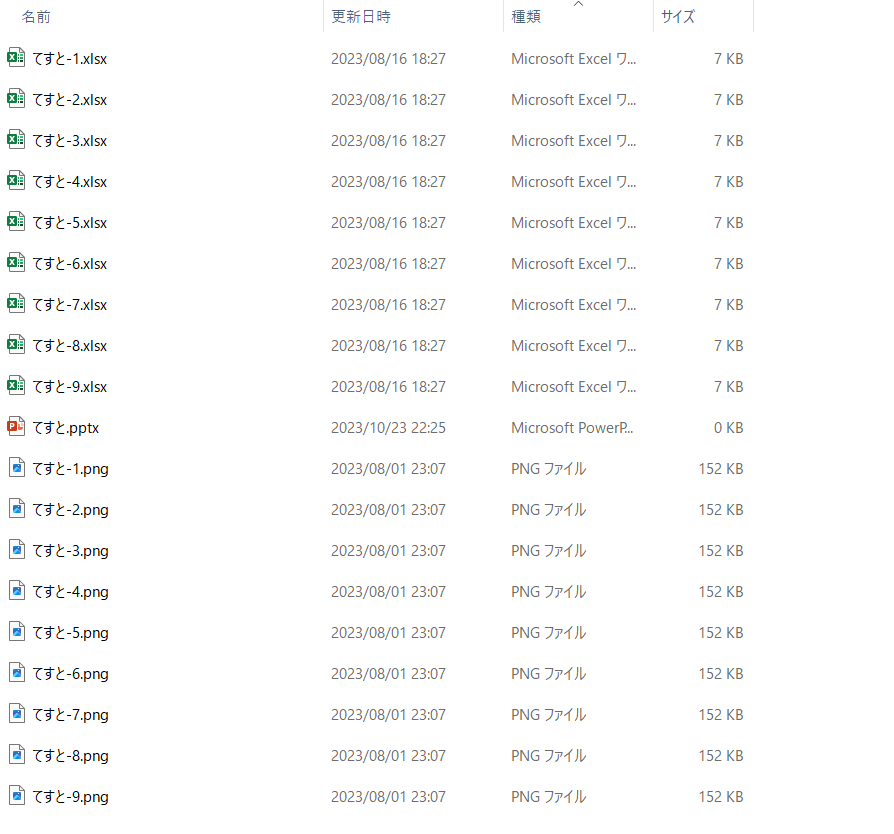
もう一度押すと、今度は先ほどの逆順で並び替えられます。
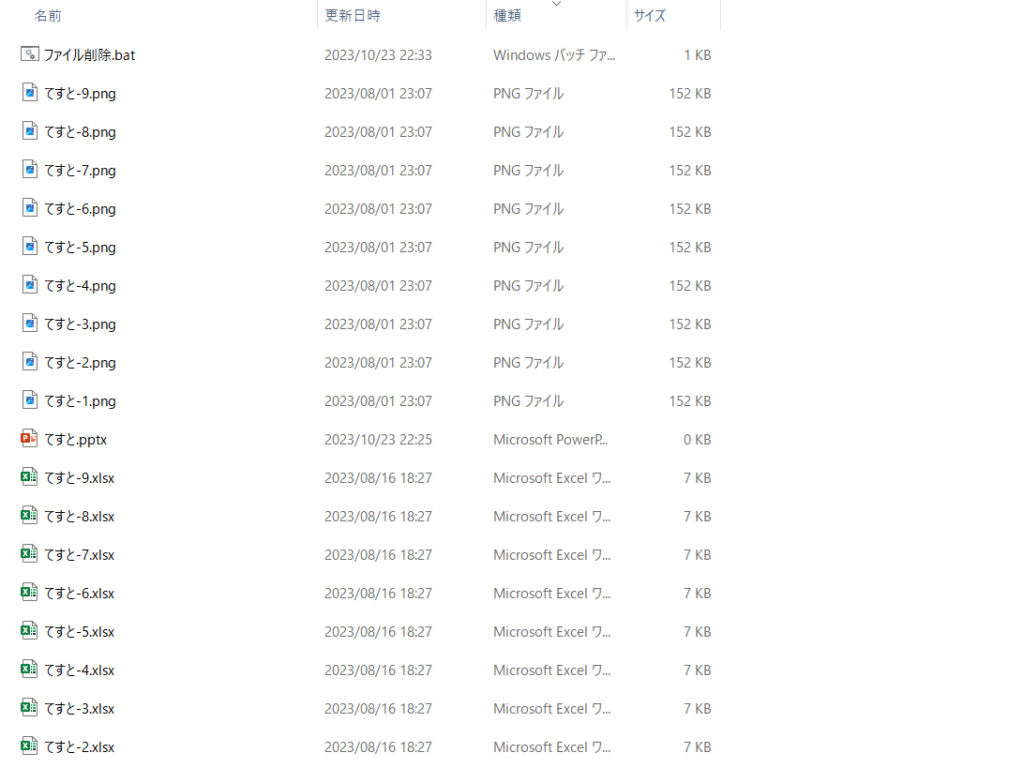
この例で画像ファイルのみを選択したい場合、この状態でこのようにファイルを選択すればよいです!
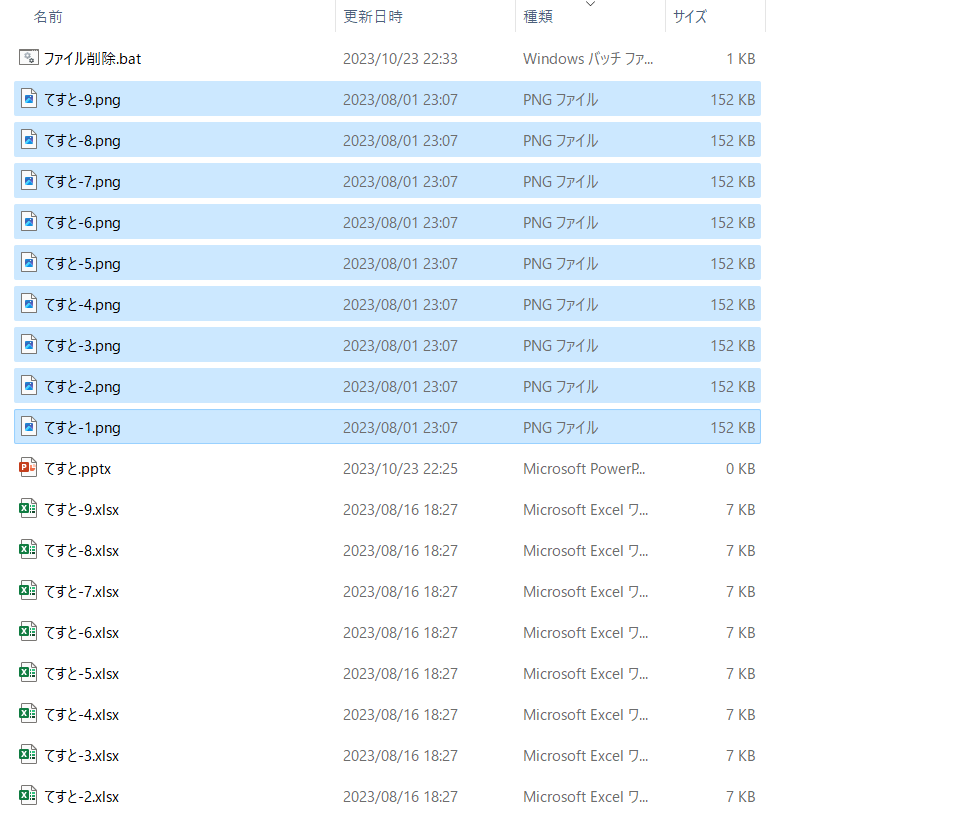
このとき、ファイルはファイルの種類がアルファベット順で並ぶので、
目的のファイルに合わせて適切に並び替えをしてください。
その他の並び替え
今回はファイルを種類で並び替えましたが、同様に名前順、作成日順で並び替えることも出来ます。
また、これらも先ほど同様に、もう一度押すと逆順で並び替えられます。
特に作成日順は、「どのファイルが一番最初のやつだっけ?」や、「最新版はどれなんだ…?」など、
仕事をするうえでよく起きてしまう事態に対応可能で、覚えておいて損はないと思います!
ファイルが多すぎる場合は
フォルダに比較的少ない量のファイルがある場合はこの方法で簡単にフォルダを整理出来ます。
しかし、ファイルの数や種類が増えてくると、場合によっては時間や手間がかかってしまいます。
そんなとき、バッチファイルを使用してフォルダを整理する方法があります。
こちらの記事で方法を紹介していますので、是非ご確認ください!
以上、最後まで読んでいただき誠にありがとうございました。
メーカー勤務のサラリーマン
日々の業務を効率的に進めるため、
慣れない々プログラミングを勉強中。
AIを活用した日々の作業削減を目論みブログを開設。

